Читать далее: Выбор первоначального размещения формы
Назначение стартовой формы
Если приложение Windows Forms содержит несколько форм, следует одну из них назначить стартовой. При запуске приложения она загружается первой. При использовании Visual Basic .NET можно назначить стартовую форму, определив стартовый объект приложения в окне свойств проекта (рис. 2-1).
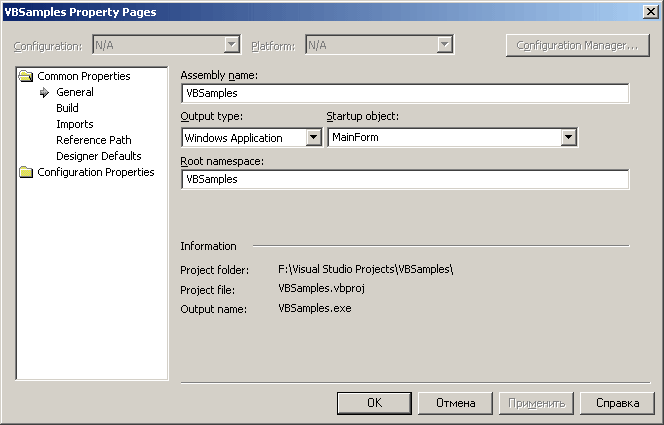
Рис. 2-1. Окно свойств проекта Visual Basic .NET
Как назначить стартовую форму в проекте Visual Basic .NET
- Щелкните имя проекта в окне
Solution Explorer. Имя выбранного объекта подсвечивается. - В меню
Projectвыберите командуProperties. - Укажите в списке
Startup Objectтребуемую форму.
Назначить стартовую форму в проектах Visual C# чуть сложнее. Чтобы сделать форму стартовым объектом, объявите в ней метод Main, который служит точкой входа в приложение. Таким образом, размещение метода Main определяет стартовую форму приложения. В следующем примере наличие метода Main делает форму myForm стартовой формой приложения:
Visual C#
static void Main()
{
Application.Run(new MainForm());
}
Если в проекте несколько форм с методом Main, стартовой можно сделать любую из них. Для этого также используют окно свойств проекта (рис. 2-2).
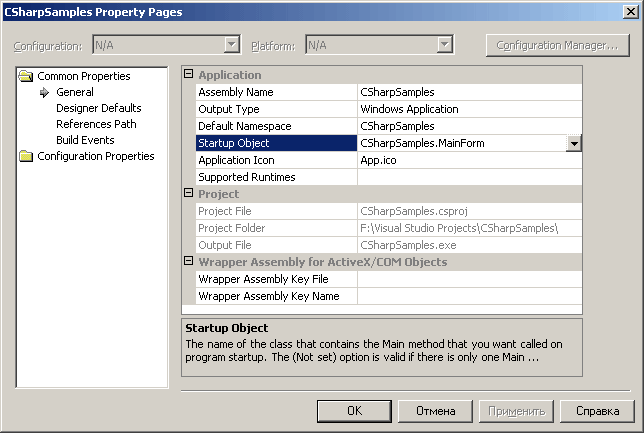
Рис. 2-2. Окно свойств проекта Visual C#
Как назначить стартовую форму в Visual C#
- Выберите в окне
Solution Explorerнужный проект — его имя будет выделено подсветкой. - В меню
Projectщелкните элементProperties. - Выберите из списка
Startup Objectтребуемую форму. В ней должен быть методMain, определяющий допустимый стартовый объект.